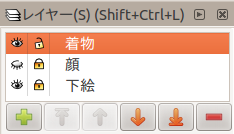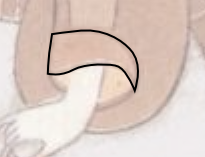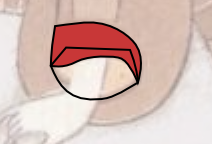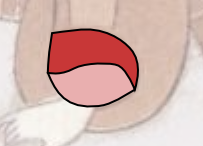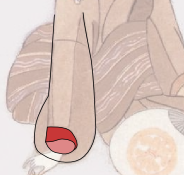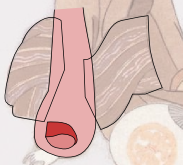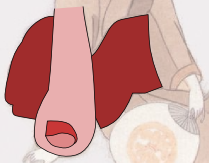|
サイズ: 304
コメント:
|
サイズ: 1345
コメント:
|
| 削除された箇所はこのように表示されます。 | 追加された箇所はこのように表示されます。 |
| 行 3: | 行 3: |
| 顔のトレースが終わり、このようになっていることと思います。 | |
| 行 4: | 行 5: |
| ここでは着物のトレースを行います。 重なりを考えて着色できるようにトレースします。 トレースの手順はいろいろありますが、 手前の部品から順にトレースする方法を解説しています。 他の手順でトレースしてもかまいません。 ちゃんと着色できればOK。 |
|
| 行 5: | 行 13: |
| ---- === レイヤーの準備と確認 === 「顔」レイヤーは「ロック」し「非表示」にします。 . 「ロック」することで「顔」レイヤーが編集できないようになります。 . 「非表示」にすることで「顔」レイヤーが表示されない状態になります。 「着物」という名前のレイヤーを新しく作ります。 . 「顔」レイヤーの全面に作りました。 . '''「着物」レイヤーが選択されている状態'''で、以下の作業を行います。 このようになります。 |
|
| 行 6: | 行 25: |
着物をトレースする
顔のトレースが終わり、このようになっていることと思います。
ここでは着物のトレースを行います。 重なりを考えて着色できるようにトレースします。
トレースの手順はいろいろありますが、 手前の部品から順にトレースする方法を解説しています。 他の手順でトレースしてもかまいません。 ちゃんと着色できればOK。
レイヤーの準備と確認
「顔」レイヤーは「ロック」し「非表示」にします。
- 「ロック」することで「顔」レイヤーが編集できないようになります。
- 「非表示」にすることで「顔」レイヤーが表示されない状態になります。
「着物」という名前のレイヤーを新しく作ります。
- 「顔」レイヤーの全面に作りました。
「着物」レイヤーが選択されている状態で、以下の作業を行います。
このようになります。